Cihaz kimliklerini oluşturma ve yönetme
Cihazınızın Azure IoT Hub'a bağlanması için bir cihaz kimliği oluşturun. Bu makalede, cihazı kaydetme, bağlantı bilgilerini toplama ve ardından yaşam döngüsünün sonunda bir cihazı silme veya devre dışı bırakma dahil olmak üzere bir cihaz kimliğini yönetmeye yönelik temel görevler tanıtmaktadır.
Önkoşullar
Aboneliğinizde bir IoT hub'ı. IoT hub'ına sahip değilseniz IoT hub'ı oluşturma makalesindeki adımları izleyin.
Hangi aracı kullandığınıza bağlı olarak Azure portalına erişebilir veya Azure CLI'yı yükleyebilirsiniz.
IoT hub'ınız rol tabanlı erişim denetimi (RBAC) ile yönetiliyorsa, bu makaledeki adımlar için Cihazı Okuma/Yazma/Silme/Modül izinlerine sahip olmanız gerekir. Bu izinler IoT Hub Kayıt Defteri Katkıda Bulunanı rolüne dahildir.
Cihaz kaydetme
Bu bölümde IoT hub'ınızdaki kimlik kayıt defterinde bir cihaz kimliği oluşturacaksınız. Cihaz kimliği olmadığı sürece bir cihaz hub'a bağlanamaz.
IoT Hub kimlik kayıt defteri, yalnızca IoT hub'ına güvenli erişim sağlamak amacıyla cihaz kimliklerini depolar. Güvenlik kimlik bilgileri olarak kullanılmak üzere cihaz kimliklerini ve anahtarlarını ve tek bir cihaza erişimi devre dışı bırakmak için kullanabileceğiniz etkin/devre dışı bayrağını depolar.
Bir cihazı kaydettiğinizde, cihazın kimlik doğrulama yöntemini seçersiniz. IoT Hub, cihaz kimlik doğrulaması için üç yöntemi destekler:
Simetrik anahtar - Bu seçenek hızlı başlangıç senaryoları için en kolay seçenektir.
Bir cihazı kaydettiğinizde anahtarları sağlayabilirsiniz, aksi takdirde IoT Hub sizin için anahtar oluşturur. Hem cihaz hem de IoT hub'ı, cihaz bağlandığında karşılaştırılabilir simetrik anahtarın bir kopyasına sahiptir.
X.509 otomatik olarak imzalandı
Cihazınızda otomatik olarak imzalanan bir X.509 sertifikası varsa IoT Hub'a kimlik doğrulaması için sertifikanın bir sürümünü vermeniz gerekir. Bir cihazı kaydettiğinizde, cihazın X.509 sertifikasının karması olan bir sertifika parmak izini karşıya yüklersiniz. Cihaz bağlandığında sertifikasını sunar ve IoT hub'ı bunu bildiği karmaya göre doğrulayabilir. Daha fazla bilgi için bkz . X.509 sertifikalarıyla kimlik doğrulaması yapma.
X.509 CA imzalı - Bu seçenek üretim senaryoları için önerilir.
Cihazınızda CA imzalı bir X.509 sertifikası varsa, cihazı kaydetmeden önce imzalama zincirindeki bir kök veya ara sertifika yetkilisi (CA) sertifikasını IoT Hub'a yüklersiniz. Cihazın, sertifika güven zincirinde doğrulanmış X.509 CA'ya sahip bir X.509 sertifikası vardır. Cihaz bağlandığında, tam sertifika zincirini sunar ve IoT hub'ı X.509 CA'yı bildiği için bunu doğrulayabilir. Aynı doğrulanmış X.509 CA'da birden çok cihaz kimlik doğrulaması yapabilir. Daha fazla bilgi için bkz . X.509 sertifikalarıyla kimlik doğrulaması yapma.
Sertifikaları hazırlama
X.509 sertifika kimlik doğrulama yöntemlerinden birini kullanıyorsanız, bir cihazı kaydetmeden önce sertifikalarınızın hazır olduğundan emin olun:
CA imzalı sertifikalar için test için sertifika oluşturma ve karşıya yükleme öğreticisi, CA imzalı sertifikalar oluşturma ve bunları IoT Hub'a yükleme konusunda iyi bir giriş sağlar. Bu öğreticiyi tamamladıktan sonra bir cihazı X.509 CA imzalı kimlik doğrulamasıyla kaydetmeye hazırsınız demektir.
Otomatik olarak imzalanan sertifikalar için cihazda iki cihaz sertifikasına (birincil ve ikincil sertifika) ve her ikisinin de IoT Hub'a yüklenmesi için parmak izine ihtiyacınız vardır. Bir sertifikadan parmak izini alma yollarından biri aşağıdaki OpenSSL komutudur:
openssl x509 -in <certificate filename>.pem -text -fingerprint
Cihaz ekleme
IoT hub'ınızda bir cihaz kimliği oluşturma.
Azure portalında IoT hub'ınıza gidin.
Cihaz yönetimi>Cihazları'na tıklayın.
IoT hub'ınıza cihaz eklemek için Cihaz Ekle'yi seçin.
Cihaz oluştur bölümünde yeni cihaz kimliğiniz için bilgileri sağlayın:
Parametre Bağımlı parametre Değer Cihaz Kimliği Yeni cihazınız için bir ad belirtin. Kimlik doğrulaması türü Simetrik anahtar, X.509 otomatik olarak imzalanan veya X.509 CA imzalı'yı seçin. Anahtarları otomatik olarak oluşturma Simetrik anahtar kimlik doğrulaması için, IoT Hub'ın cihazınız için anahtar oluşturmasını sağlamak için bu kutuyu işaretleyin. Alternatif olarak, bu kutunun işaretini kaldırın ve cihazınız için birincil ve ikincil anahtarlar sağlayın. Birincil parmak izi ve İkincil parmak izi X.509 otomatik olarak imzalanan kimlik doğrulaması için cihazın birincil ve ikincil sertifikalarından parmak izi karması sağlayın. Önemli
Cihaz kimliği; müşteri desteği ve sorun giderme için toplanan günlüklerde görünüyor olabilir, bu nedenle adlandırırken herhangi bir önemli bilgi vermekten kaçının.
Kaydet'i seçin.
Cihaz bağlantı dizesini alma
Örnekler ve test senaryoları için en yaygın bağlantı yöntemi simetrik anahtar kimlik doğrulamasını kullanmak ve bir cihaz bağlantı dizesi ile bağlanmaktır. Cihaz bağlantı dizesi IoT hub'ının adını, cihazın adını ve cihazın kimlik doğrulama bilgilerini içerir.
Özellikle X.509 kimlik doğrulaması için cihazları bağlamanın diğer yöntemleri hakkında bilgi için Azure IoT Hub cihaz SDK'larına bakın.
Cihaz bağlantı dizesi almak için aşağıdaki adımları kullanın.
Azure portalı yalnızca simetrik anahtar kimlik doğrulaması kullanan cihazlar için cihaz bağlantı dizesi sağlar.
Azure portalında IoT hub'ınıza gidin.
Cihaz yönetimi>Cihazları'na tıklayın.
Cihazlar bölmesindeki listeden cihazınızı seçin.
Birincil bağlantı dizesi değerini kopyalayın.
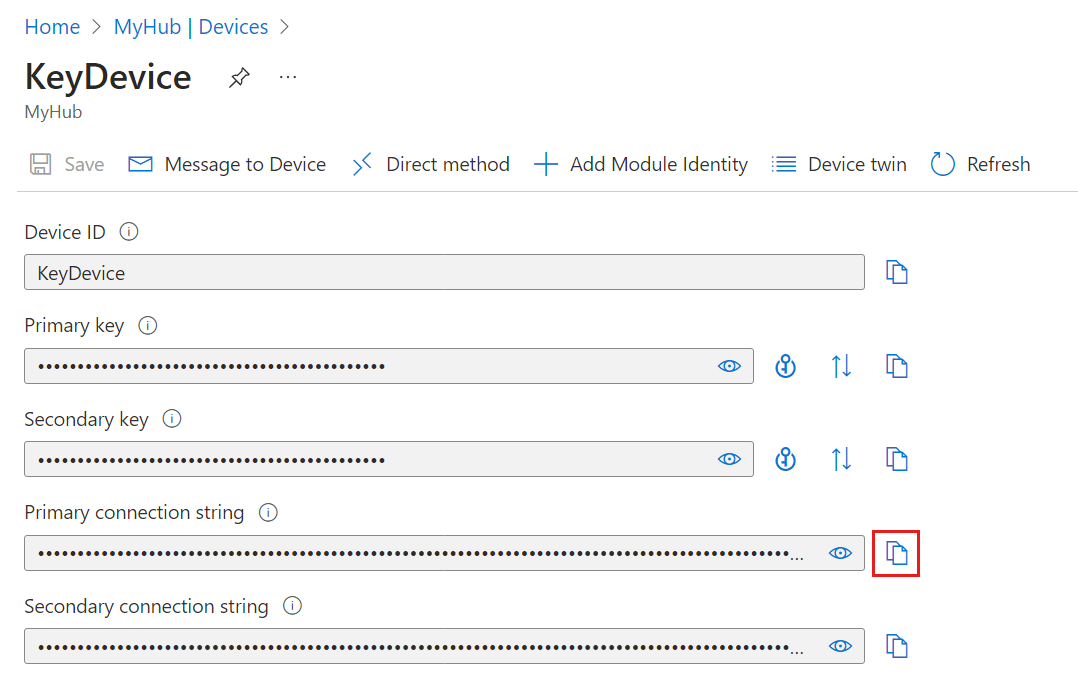
Varsayılan olarak, anahtarlar ve bağlantı dizesi hassas bilgiler olduğundan maskelenir. Göz simgesine tıklarsanız görünürler. Kopyala düğmesiyle bunları kopyalamak için bunları ortaya çıkarmak gerekmez.
Simetrik anahtar kimlik doğrulamasına sahip cihazlarda aşağıdaki desene sahip bir cihaz bağlantı dizesi vardır:
HostName=<IOT_HUB_NAME>;DeviceId=<DEVICE_NAME>;SharedAccessKey=<PRIMARY_OR_SECONDARY_KEY>
Otomatik olarak imzalanan veya CA ile imzalanan X.509 kimlik doğrulamasına sahip cihazlar genellikle kimlik doğrulaması için cihaz bağlantı dizesi kullanmaz. Bunu yaptıklarında, bağlantı dizesi aşağıdaki deseni alır:
HostName=<IOT_HUB_NAME>;DeviceId=<DEVICE_NAME>;x509=true
Cihazı devre dışı bırakma veya silme
Bir cihazı IoT hub'ınızın kimlik kayıt defterinde tutmak ancak bağlanmasını engellemek istiyorsanız, cihazın durumunu devre dışı olarak değiştirebilirsiniz.
Azure portalında IoT hub'ınıza gidin.
Cihaz yönetimi>Cihazları'na tıklayın.
Cihazlar bölmesindeki listeden cihazınızı seçin.
Cihaz ayrıntıları sayfasında cihaz kaydını devre dışı bırakabilir veya silebilirsiniz.
Bir cihazın bağlanmasını önlemek için IoT Hub bağlantısını etkinleştir parametresini Devre Dışı Bırak olarak ayarlayın.
IoT hub'ınızın kimlik kayıt defterinden bir cihazı tamamen kaldırmak için Sil'i seçin.
Cihaz kimliklerini yönetmeye yönelik diğer araçlar
IoT Hub kimlik kayıt defterini yönetmek için aşağıdakiler dahil olmak üzere diğer araçları veya arabirimleri kullanabilirsiniz:
PowerShell komutları: Cihaz kimliklerini yönetmeyi öğrenmek için Az.IotHub komut kümesine bakın.
Visual Studio Code: Visual Studio Code için Azure IoT Hub uzantısı kimlik kayıt defteri özelliklerini içerir.
REST API: Cihaz kimliklerini yönetmeyi öğrenmek için IoT Hub Hizmeti API'lerine bakın.
Geri Bildirim
Çok yakında: 2024 boyunca, içerik için geri bildirim mekanizması olarak GitHub Sorunları’nı kullanımdan kaldıracak ve yeni bir geri bildirim sistemiyle değiştireceğiz. Daha fazla bilgi için bkz. https://aka.ms/ContentUserFeedback.
Gönderin ve geri bildirimi görüntüleyin
